Correzione: errore del file system di Minecraft (-2143322101)
In questo articolo, abbiamo provato a risolvere l'errore "File System Error (-2143322101)" che gli utenti di Minecraft riscontrano dopo aver eseguito il programma di avvio.

Gli utenti di Minecraft non possono accedere al gioco se incontrano l'errore "Errore del file system (-2143322101)" dopo aver eseguito il programma di avvio. Se stai affrontando un problema del genere, puoi trovare una soluzione seguendo i suggerimenti di seguito.
- Cos'è l'errore del file system di Minecraft (-2143322101)?
- Come correggere l'errore del file system di Minecraft (-2143322101)
Cos'è l'errore del file system di Minecraft (-2143322101)?
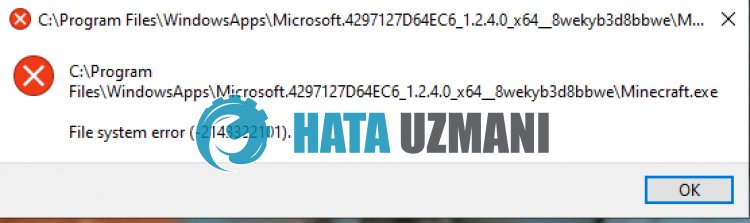
L'errore "File System Error (-2143322101)" di Minecraft si verificaacausa della scadenza o del mancato pagamento di Xbox Games Pass.
Inoltre, anche i problemi di cache nell'app Microsoft Store possono causare un errore di questo tipo.
Naturalmente, potresti riscontrare un errore del genere non soloacausa di questo problema, ma ancheacausa di molti altri problemi.
Per questo, ti daremo alcuni suggerimenti su come correggere l'errore "File System Error (-2143322101)" di Minecraft.
Come correggere l'errore del file system di Minecraft (-2143322101)
Per correggere questo errore, puoi trovare la soluzione al problema seguendo i suggerimenti di seguito.
1-) Controlla il tuo abbonamento Xbox Gamepass
La scadenza dell'abbonamento Xbox Gamepass o il mancato pagamento potrebbero causare vari problemi di applicazione come questo.
Pertanto, potrebbe essere necessario verificare se il tuo abbonamento Xbox Gamepass è scaduto.
Se il tuo abbonamento è scaduto, puoi rinnovarlo e verificare se il problema persiste.
2-) Svuota la cache di Microsoft Store
Il problema con la cache di Microsoft Store causerà errori dell'applicazione.
Pertanto, possiamo cancellare la cache di Microsoft Store e riconfigurarla.
- Digita "Microsoft Store" nella schermata di avvio della ricerca, fai clic con il pulsante destro del mouse e seleziona "Impostazioni applicazione".
- Fai clic sul pulsante "Ripara" nella nuova finestra che si apre.
- Al termine della riparazione, fai clic sul pulsante "Ripristina".

Al termine del processo di ripristino, passiamo al suggerimento successivo.
3-) Cancella cache Xbox
Il problema con la cache Xbox causerà errori dell'applicazione.
Pertanto, possiamo cancellare la cache Xbox in modo che possa essere riconfigurata.
- Accedi al menu "Impostazioni" di Windows.
- Quindi fai clic su "Applicazioni".

- Cerca digitando "Xbox" nella schermata di ricerca.
- Quindi seleziona "Xbox" e fai clic su "Opzioni avanzate".

- Fai clic sul pulsante "Ripara" nella nuova finestra che si apre.
- Al termine della riparazione, fai clic sul pulsante "Ripristina".

Dopo aver eseguito questa operazione, puoi eseguire Minecraft e verificare se il problema persiste.
4-) Reinstalla Minecraft
Il problema con i file Minecraft potrebbe causare vari problemi come questo.
Quindi puoi risolvere il problema reinstallando Minecraft.
- Apri l'app Xbox.
- Quindi fai clic con il pulsante destro del mouse su "Minecraft Launcher"asinistra e fai clic su "Disinstalla gioco".
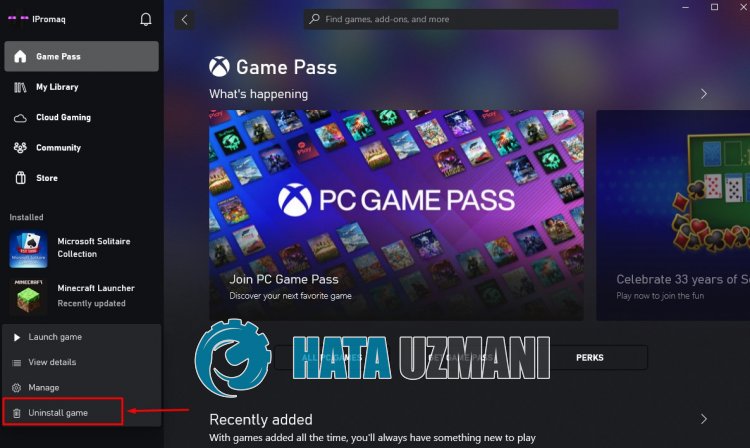
Dopo aver eliminato l'applicazione, puoi verificare se il problema persiste reinstallando Minecraft Launcher.
5-) Aggiorna Windows
Windows obsoleto potrebbe causare il malfunzionamento delle app Microsoft Store e Xbox.
Pertanto, puoi eliminare il problema aggiornando il sistema operativo Windows.
- Nella schermata di avvio della ricerca, digita "Controlla aggiornamenti" e aprilo.
- Avvia il processo di scansione facendo clic su "Controlla aggiornamenti" nella schermata che si apre.
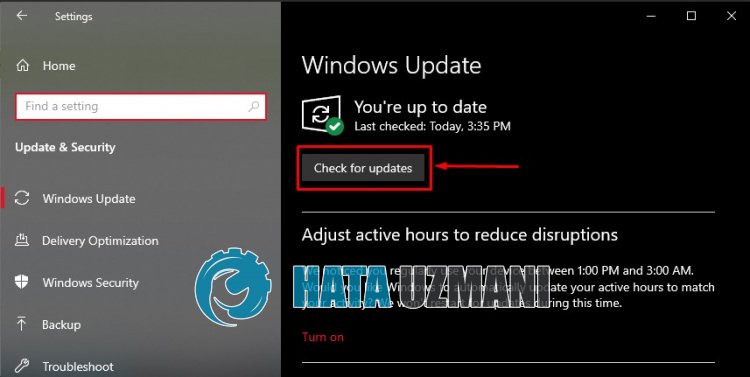
Questo verificherà se il sistema operativo Windows è aggiornato.
Se è disponibile un nuovo aggiornamento, lo scaricherà e lo installerà automaticamente.
Al termine dell'installazione, puoi riavviare il computer e verificare se il problema persiste.
